返回目录:word文档
1、 Word中取消文本录入过程中的自动编号
可执行菜单“工具/自动更正”命令,在打开的“自动更正”对话框中,切换到“键入时自动套用格式”选项卡,然后取消选择“自动编号列表”复选框中的复选标志,然后单击“确定”按钮完成即可。
2、 在 Word 中设置上下标注
首先选中需要做上标文字,然后按下组合键Ctrl+Shift+“+”就可将文字设为上标,再按一次又恢复到原始状态:按CtrI +“+”可以将文字设为下标,再按一次也恢复到原始状态。

3、 Word中光标快速返回到上次编辑点
按下“Shift + F5”组合键,就可以将插入点返回到上次编辑的文档位罝,当再次按下“Shift + F5”组合键时,插入点会返回当前的编辑位置。如果是在打开文档之后立刻按下“Shift + F5 ”组合键,可以将插入点移动到上次退出Word时最后一次的编辑位置。
4、 Word中方便快捷选择字体号
为了达到快速选择字体的目的,将常用字体以按钮形式设首在工具栏上。首先在中文Word2000菜单中选择“工具栏选项中的“自定义命令,进入“自定义编辑“界面,然后在“自定义编辑“界面中选择命令卡,并移动光标条到类别栏中的“字体项”,在“字体项“有字体,此时就可以通过鼠标直接将相应的字体拖曳设置到工具栏中。
5、 隐藏图形来加速屏幕滚动
如果觉得屏幕滚动太慢,则请按如下方法操作:在页面视图中单击“工具”菜单中的“选项”命令,然后单击“视图”选项卡:选中“图片框”复选框,可隐藏以嵌入方式(直接在插入点插入至文字的图片)插入的图片,Word将只显示大样而不显示具体图片。
清除“图形”复选框上的选中标记,可以隐藏以浮动方式导入的图片(即位于图形层并可根据需要精确的放置在页面上的、还可置于文字和其他对象之前或之后的图片)和用绘图工具创建的对象,如自选图形等。

6、 取消后台打印加快速度
后台打印方式虽然可以使操作人员在打印文档时能够继续在中文word2000中进行操作,但这种打印方式却同时占用了大量内存,以至于影响了中文Word2000的打印速度。为了将后台打印方式取消,可以从“工具”菜单中选择“选项”项,然后再选择“打印”选项卡,最后将“后台打印”复选框失效即可。
7、 用重复执行命令加快操作
通过双击快捷工具条上的某些命令按钮即可达到重复执行相应命令的目的,如我们只须双击格式工具栏上的“格式刷”按钮,系统即会进入“格式刷”的设置状态,然后我们就可以重复利用它快速地为整篇文档定义相同的格式了;再如,当我们双击“绘图”工具栏上的“矩形”或“椭圆形”按钮之后,系统即会将图形处理方式暂时定义为“矩形”或“椭圆形”,此时用户就可以连续绘制多个不同的“矩形”或“椭圆形”而无需任何停顿,运行效率非常高。在双击某个命令按钮并实现重复执行目的之后,若须取消重复执行功能,只须再次单击该按纽或按下ESC键即可。
8、 用超级链接快速切换
超级链接是指一个计算机文档(页面)的特定区域能引入其它文档或程序。它带有顔色和下滑线的文本或图形,如果单击,就会跳转至某个文件或文件中的某个位罝,或者跳转到全球广域网或Internet上的某个HTML页。此外,超级链接还可以指向新闻组、Gopher、Telnet和FTP站点。
鼠标放在超级链接上会变成手形,点击后即可切换。Word2000中也有相类似的超级链接功能,可将文档中的文字、图像等与本机硬盘或因特网上所设罝的相关信息链接起来。
1. 开一个文档,选择要作为超级链接显示的文字;
2. 单击“插入”菜单中的“超级链接”选项弹出对话框。在“链接到文件或URL”中输入带链接文档(目标文档)的路径。此路径可以是Internet地址(URL)或本机硬盘上的文档;
3. 按“确定”按钮,就完成了 一个超级链接的创建。
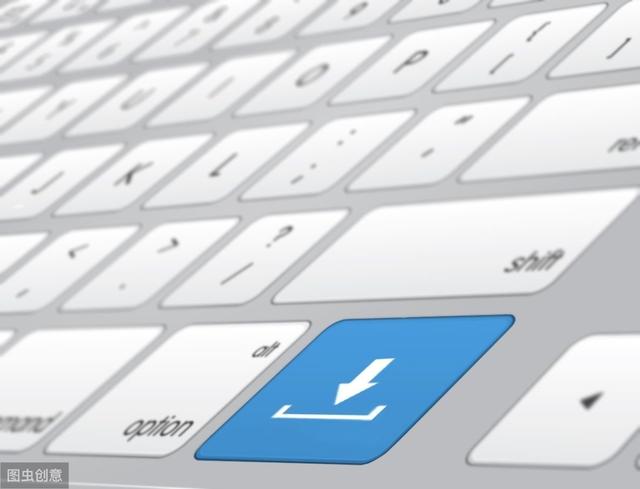
9、 快速改变快捷键
同时按下Ctrl+Alt+“+” (其中引号中的“+”为数字键盘上的加号键)三键,这时光标会变成一个奇怪的形状,而且当你移动时光标位置不变。
将这个变异的光标移动到菜单上或工具栏上,左键单击你想指定的菜单命令或工具栏上的命令按纽便会自动弹出“自定义键盘”对话框,进入“请按新快捷键”选项。
按下新的快捷键以后,文本框中会显示你的快提键组合注意:最好用Shift + AIt + Key (键盘上的任意键)的组合,因为这样的组合在Word中最少被用到,以免重复。此外输入组合键时要同时按下,否则Word不予承认。在“当前快捷方式”文本框里选中要删除的快捷方式,然后单击“删除”可以去除不需要的快捷键。
10、 快速排列图形
如果您想在一篇文档中使图形获得满意的效果,比如将几个图形排列得非常整齐,可能需要费一番工夫,但是下面的方法能够使您非常容易地完成这项工作。
首先通过按shift键并依次单击想对齐的每一个图形来选中它们。然后单击绘图工具条上的“绘图”按钮,选取弹出式菜单中的“对齐或分布”选项,并选择一种对齐或分布的方法。
11、 快速返回到前次的编辑位置
Word2000不仅提供了静态的定位操作,而且还能够找到编辑过程中的刚才的文档编辑位置。
当在文档的某个位置进行编辑时,可能会需要查看文档的另一位苴的信息,这时文档位置发生了改变,再回到原来的编辑处则需要使用文档移动功能键进行查找。Word2000提供的快速恢复编辑位置的功能可使这个操作非常简单。若要回到前次的编辑位置,只需按Shift + F5组合键即可,它使光标在最后编辑过的三个位置间循环。
另外,当文档关闭的时候,Word2000也会记录此时文档的编辑位置,当再次打开此文档的时候,按下Shift + F5组合键就回到了关闭文档时的编辑位置,这种功能尤其给编辑文档的连续性带来了很大方便。

12、 快速改变写英文字的大小写
在文章中输入英文的过程中,你一定会因为英文字的大小写转换而烦恼,利用Shift + F3快捷键,可以方便的将英文改写为“全部大写”、“全部小写”或“首字母为大写其余为小写”,操作方法为:首先将光标移到英语单词之中,表示选中了该单词:然后按下Shift + F3 ,字母的大小写就在三种方式中变换,反复按Shift + F3,直到得到符合要求的字母大小写样式即可。
感兴趣的话,请点击下面的"了解更多" 链接,助你2019,变更好!